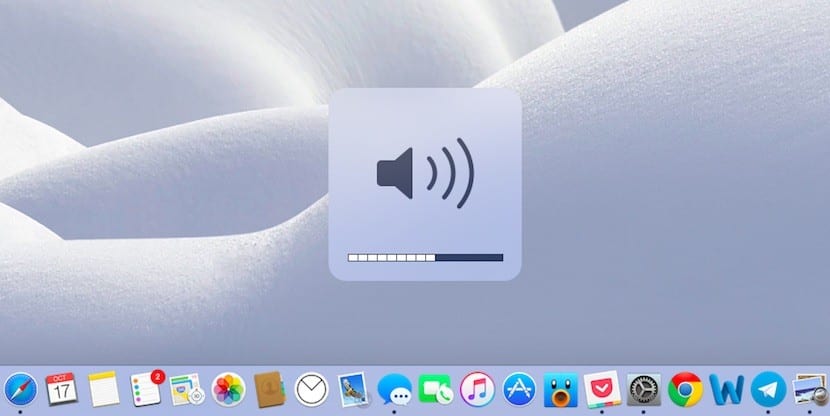
É bem provável que, em alguma ocasião, você tenha decidido conectar o seu Mac a, por exemplo, uma televisão, para desfrutar de um filme ou vídeo, entre outras coisas. No entanto, o problema com isso é que, em muitas ocasiões, o áudio em questão é emitido pelos alto-falantes internos do computador, mesmo que a imagem seja reproduzida na segunda tela, o que pode ser um pouco irritante se o equipamento de áudio do dispositivo conectado por HDMI for melhor.
No entanto, caso isso aconteça com você, não se preocupe, pois existe uma solução bastante simples com a qual você será capaz de mudar a saída de áudio para o próprio HDMI se desejar, para que seu Mac pare de usar seus próprios alto-falantes e emita o áudio a partir deles.
Como alterar a saída de áudio no Mac para que o som seja reproduzido via HDMI
Como mencionamos, pode ser muito útil assistir a um vídeo em uma tela maior, por exemplo, porque embora os alto-falantes do último Mac lançado não sejam nada ruins, a verdade é que eles não estão preparados para reproduzir conteúdo em um volume tão alto quanto o de uma televisão, entre outros.
Desta forma, para usar HDMI como saída de áudio no Mac, o que você deve fazer é, assim que o outro dispositivo estiver conectado através da porta em questão, vá para o Preferências do Sistemae, em seguida, no menu principal, selecione a opção "Som". Em seguida, na parte superior, selecione a guia "Saída", e, na parte inferior, onde todos os dispositivos possíveis parecem usar a saída de som, selecione aquele que é do tipo HDMI.
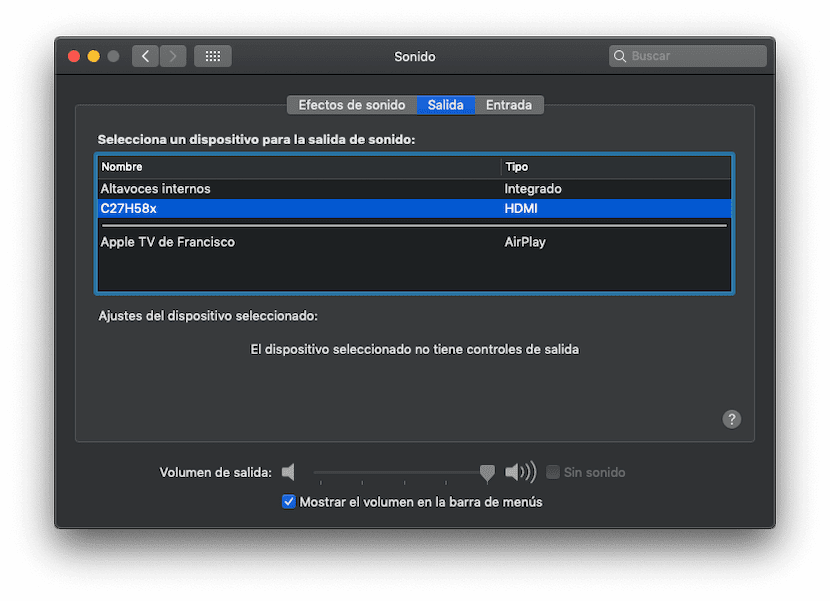
Pronto, assim que você deixar isso configurado, Agora você só precisa configurar o nível de volume, seja do seu Mac, ou, caso o dispositivo que você conectou pela porta HDMI seja compatível, usando a configuração do próprio produto.
Existe uma maneira muito mais rápida se tivermos o ícone de volume na barra superior: pressionando "alt + click" nesse ícone as possíveis saídas de áudio são exibidas e você seleciona aquela que melhor se adapta a você.